PhotoShop矩形选框工具和快捷键使用方法介绍
很多学习PhotoShop的小伙伴觉得矩形选框工具知识点非常好理解,听听10分钟的刻就能真正掌握了,下面小编就为大家介绍PhotoShop矩形选框工具和快捷键使用方法,一起来看看吧!
一、基础知识点
1、快捷键M
打开PhotoShop软件,在左边工具箱内整数第二个即为矩形选框工具,快捷键为M
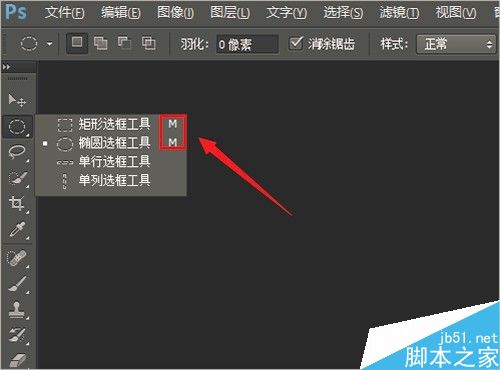
2、新旧选区的四种模式
在属性栏左边显示有针对新旧选区的四种模式,分别为新选区、添加到选区、从选区减去、与选区交叉。四种模式定义分别为:
新选区:画出选区的过程中,旧选区总会消失,只保留新选区。
添加到选区:在旧选区基础上添加新选区。
从选区减去:从旧选区中减去新选区。
与选区交叉:新旧选区交叉重合部分被保留。
要注意的是,所作出的第二个选区与第一个选区的关系如何,全看你的新旧选区模式是什么,选择之后,系统会对新选区做出保留、增加、减去或者保留重合部分的操作。

3、选区的概念
通过操作制作出来的选区是做什么的,答案是用来确定要操作的区域,或填充颜色,或增加渐变色...

二、矩形选框工具的操作
1、矩形选框工具——画的是对角线,得到的是矩形选区。
在绘制选区的过程中,鼠标点击的第一个点即为选区起点位置,矩形是由长和宽组成的,选区长宽的大小会随着鼠标在拖动过程中的末点之间的直线,即矩形选区的对角线。

2、椭圆选框工具——画的是椭圆的两条直径,得到的是椭圆选区。
同样的在绘制过程中注意鼠标的起点位置,随着鼠标在水平方向上的移动行成的是椭圆的长直径;鼠标在垂直方向上的移动行程的是椭圆的短直径。所画出的椭圆选区一定是分布在以起点为圆点的四个象限中。

3、选区移动
这里将”选区移动“分为两种情况,一个是画好选区后移动,另一个是正在画的过程中移动选区,如何操作呢?
第一种情况:无论是画矩形选区还是画椭圆选区,画完之后将鼠标移动至选区范围内,这个时候鼠标的右下角位置会出小的矩形图标,点击后不要放开鼠标拖动即可实现对做好选区的移动操作。
第二种情况:无论是画矩形选区还是画椭圆选区,画的过程中发现起点位置不好,想要更换新的起点,怎么办,在画的过程中按住空格键即可移动正在画的选区,找到新的起点位置后,松开空格键移动鼠标即可继续增加选区范围。
备注:必须要保持新旧选区的模式为新选区。


三、矩形选框工具和快捷键的搭配使用
1、快捷键——shift键
画矩形选区或者椭圆选区的过程中,在图画上找到起点后,按住shift键可以得到正方形或者圆形选区。
备注:操作顺序必须是先找起点,再按快捷键。

2、快捷键——alt键
画矩形选区或者椭圆选区的过程中,在图画上找到起点后,按住alt键画选区,就会发现事情不对了,那里不对了呢——起点变成了选区的中心点!
确实如此,原来选区的中心点可不在起点位置上,但是按住alt键后就得到了这样的效果。
备注:操作顺序必须是先找起点,再按快捷键。

3、快捷键——shift、alt键
通过上面的描述知道,shift键能将选区变成正方形或者圆形;alt键能将起点变成选区的中心点,若在找到起点后按住这两个快捷键的结果是得到一个以起点为中心点的正方形或者圆形选区。

以上就是PhotoShop矩形选框工具和快捷键使用方法介绍,操作很简单的,适合新手来学习,希望能对大家有所帮助!
相关文章

ps一直闪退是什么原因? Photoshop闪退原因及解决方案
在使用过程中,Photoshop总是会无缘无故地自动退出,这不仅打断了工作流程,还可能导致未保存的更改丢失,令人头疼不已,本文将深入剖析Photoshop自动退出的原因,并提供相2024-07-04
怎么优化PSD文件? 有效防止Photoshop崩溃卡死的技巧奥
明就几个图层,并没有引入什么大型图片,但是 PSD 文件却异常巨大,而且用起来经常卡顿?下面我们就来看看pds文件优化方法2024-05-25 将多个图层合并为一个图层,但作为设计师你需要了解一下合并图层是有破坏性的,下面我们就来详细介绍一下2024-05-25
将多个图层合并为一个图层,但作为设计师你需要了解一下合并图层是有破坏性的,下面我们就来详细介绍一下2024-05-25 通常是因为Photoshop使用的暂存盘空间不足,导致无法正常工作,那么,如何解决这一问题呢?本文将为您提供详细的解决方案2024-05-25
通常是因为Photoshop使用的暂存盘空间不足,导致无法正常工作,那么,如何解决这一问题呢?本文将为您提供详细的解决方案2024-05-25 ps导出文件的时候,可以直接存储,也可以另存存储为,这两个操作有区别吗?新手该怎么保存文件呢?详细请看下文介绍2024-03-28
ps导出文件的时候,可以直接存储,也可以另存存储为,这两个操作有区别吗?新手该怎么保存文件呢?详细请看下文介绍2024-03-28
ps beta ai显示高峰需求进不去怎么办? psai高峰期需求用不了解决办法
PSBetaAI2023加入了AI的功能,在使用过程中,有时会遇到一个令人烦恼的问题,那就是PhotoshopBetaAI提示我们正在面临高峰需求,请稍候再试,针对这个问题,本文为大家整理2024-03-28
ps段落两端对齐不能用怎么办? ps文字排版不能对齐的修复技巧
PS进行设计时,段落两端对齐是一个常用的排版功能,它能让文本看起来更加整洁和专业,然而,许多用户在使用PS时可能会遇到一个令人头疼的问题:段落两端对齐功能似乎不起作2024-03-09 PS插件是许多人常用的一种工具,有些用户可能会困惑,不知道应该将PS插件安装到哪个文件夹,对于这个问题我们需要从多个角度进行分析,以便给出一个准确的答案2024-02-20
PS插件是许多人常用的一种工具,有些用户可能会困惑,不知道应该将PS插件安装到哪个文件夹,对于这个问题我们需要从多个角度进行分析,以便给出一个准确的答案2024-02-20
ps打开出现dll文件丢失怎么办 ps提示缺少dll文件的详细修复方法
打开ps时,系统提示缺少DLL文件,这通常意味着应用程序无法找到它所依赖的DLL文件,可能是因为这些文件已经被删除、移动或更改了名称,下面我们就来分享几种解决办法2024-02-19
PS AI版本创成式填充用不了怎么解决? ps创成式填充不显示的解决办法
PS AI版本中有一个名为“创意填充Generative Fill”的AI图像合成工具,该功能采用了“Adobe Firefly”图像合成模型,但是,此功能也会报很多错误,下面给大家汇总一下原因与2024-02-18








最新评论